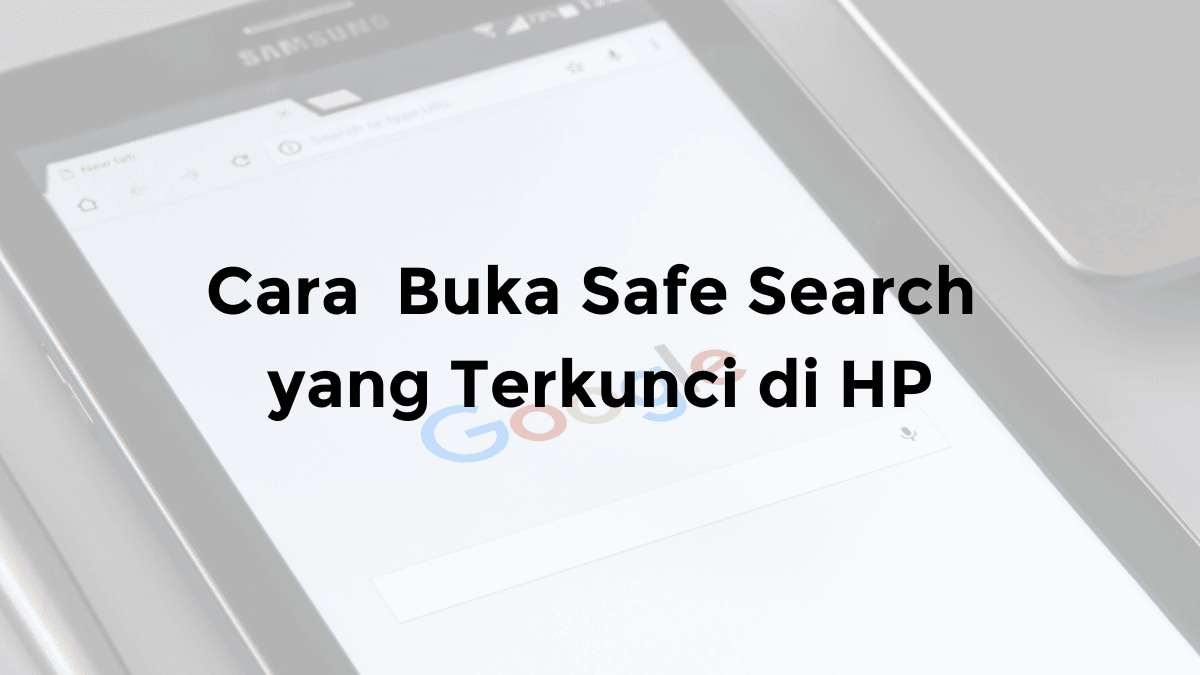Pernahkah kamu mengalami masalah ketika mesin virtual (VM) di VirtualBox tiba-tiba berhenti bekerja dan muncul status “Aborted”? Kamu tidak sendirian! Karena masalah ini bisa terjadi kapan saja dan juga bisa terjadi bagi sebagian orang.
Tapi jangan khawatir, pada artikel ini akan saya akan membahas cara mengatasi masalah tersebut.
Cara Memperbaiki Masalah Aborted di VirtualBox
1. Pastikan Sumber Daya Komputer Cukup
Bayangkan VM sebagai tamu istimewa di komputer kamu. Tamu ini membutuhkan ruang yang cukup untuk bergerak bebas. J
ika komputer kamu kehabisan RAM atau CPU, VM bisa saja tiba-tiba berhenti. Solusinya? Cek apakah komputer kamu memiliki cukup sumber daya yang tersedia. Jika terlalu banyak aplikasi yang berjalan, tutuplah beberapa di antaranya.
Pastikan VM kamu mendapatkan ruang yang layak!
2. Tinjau Ulang Pengaturan VirtualBox
Kadang-kadang, mengalokasikan terlalu banyak RAM atau CPU ke VM bisa menjadi bumerang. Ya, kamu ingin VM berjalan lancar, tapi alokasi yang berlebihan malah bisa menyebabkan “aborted.”
Buka pengaturan VM kamu dan coba kurangi sedikit alokasi RAM atau CPU. Aneh memang, tapi sering kali trik sederhana ini justru berhasil membuat VM berjalan lebih stabil.
3. Nonaktifkan Fitur Akselerasi Hardware
VirtualBox dilengkapi dengan fitur akselerasi hardware seperti VT-x atau AMD-V yang bertujuan mempercepat kinerja VM. Namun, fitur ini kadang-kadang bisa menyebabkan ketidakcocokan, terutama dengan perangkat keras tertentu.
Jadi, jika kamu terus-menerus menghadapi masalah “aborted,” coba matikan fitur akselerasi ini di pengaturan System. Siapa tahu, ini adalah kunci yang kamu butuhkan untuk memperbaiki masalah.
4. Perbarui VirtualBox dan Guest Additions
Tidak ada yang suka update, tapi kadang-kadang update adalah penyelamat. Versi terbaru dari VirtualBox sering kali membawa perbaikan bug yang bisa mengatasi masalah “aborted.”
Jadi, pastikan kamu selalu menggunakan versi terbaru, termasuk Guest Additions di dalam VM.
Dengan versi terbaru, kamu mungkin bisa menikmati pengalaman yang lebih mulus dan bebas dari gangguan.
5. Periksa Log VirtualBox
Log adalah sahabat terbaikmu saat mencoba memecahkan masalah. VirtualBox mencatat semua kejadian yang terjadi di VM, termasuk ketika VM berhenti tiba-tiba.
Dengan memeriksa log ini, kamu bisa mendapatkan petunjuk yang lebih jelas tentang apa yang sebenarnya terjadi. Buka log dan lihat apakah ada pesan kesalahan yang bisa memberimu arah untuk memperbaiki masalah.
6. Reinstall VirtualBox Jika Semua Gagal
Jika semua langkah di atas tidak membuahkan hasil, mungkin saatnya untuk tindakan yang lebih drastis: reinstall VirtualBox. Namun, jangan lupa untuk melakukan backup VM sebelum melakukannya.
Dengan reinstall, kamu memberikan kesempatan baru untuk VirtualBox berfungsi sebagaimana mestinya, tanpa gangguan.
Cara Mengatasi Virtualbox Error Failed To Open A Session For The Virtual Machine
Gimana sih Cara Mengatasi Error di Virtual Box? Bagi kamu yang menggunakan VirtualBox, pada komputer atau laptop.
Terutama bagi komputer atau laptop yang menggunakan sistem operasi Windows 11 atau 10. Beberapa orang, pasti ada yang pernah mengalami Error “failed to open a session for the virtual machine”.
Ini merupakan salah satu pengalaman pribadi saya, ketika mencoba menjalankan sistem operasi Ubuntu Server, dengan menggunakan VirtualBox.
Ternyata setelah saya coba jalankan, muncul jendela popup yang isinya adalah :
Failed to open a session for the virtual machine Ubuntu Server.
Call to WHvSetupPartition failed: ERROR_SUCCESS (Last=0xc000000d/87) (VERR_NEM_VM_CREATE_FAILED).
Result Code: E_FAIL (0x80004005)
Component: ConsoleWrap
Interface: IConsole {872da645-4a9b-1727-bee2-5585105b9eed}
Lebih jelasnya, screenshot gambarnya seperti ini:
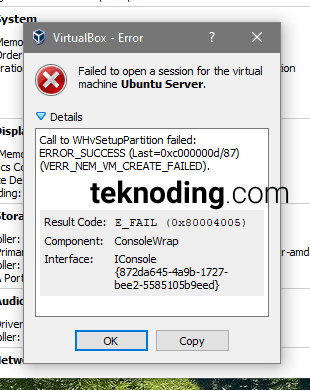
Kenapa Error E_FAIL Bisa Terjadi ?
Setelah saya cari solusinya dari berbagai forum di internet, tentang bagaimana memperbaiki error yang terjadi pada virtualbox.
Ternyata terjadi bentrok pada sistem, dari teknologi virtualization , ketika kita mencoba menjalankan hypervisor, pada Windows Sandbox.
Untuk itu, kita harus mematikan hypervisor, agar bisa menjalankan sistem operasi di virtualbox. Pada artikel kali ini , teknoding akan membagikan cara memperbaikinya:
Selengkapnya, berikut mari kita simak lebih lanjut:
Cara Memperbaiki Error E_FAIL di VirtualBox Windows 11/10

Berikut cara mengatasi virtualbox error failed to open a session for the virtual machine:
- Pertama-tama kalian buka Command Prompt (CMD).
- Pada kolom pencarian start menu Windows 10, kalian ketikan “cmd”.
- Lalu kalian klik kanan Run as administrator.
- Kalian ketikan perintah berikut, lalu tekan Enter.
BCDEDIT /Set {current} hypervisorlaunchtype off - Sekarang untuk mengaplikasikanya, kalian wajib Restart PC/Komputer atau Laptop kalian.
- Untuk mengecek hypervisor aktif atau tidak.
- Kalian buka Command Prompt(Administrator) lagi.
- Ketikan perintah berikut, lalu Enter.
BCDEDIT - Lalu kalian scroll ke bawah , perhatikan pada bagian hypervisorlaunchtype. Jika off berarti sudah sudah tidak aktif.
- Selesai , sekarang kalian coba jalankan os lagi di Virtual Box.
Itulah dia artikel tentang cara mengatasi error e_fail pada VirtualBox, serta Aborted yang terjadi ketika menjalankan sistem operasi. Salah satu contohnya disini adalah Ubuntu Server. Semoga membantu kalian. Sekian dan Terima Kasih.